Rumah >masalah biasa >Cara menggunakan widget Windows 11 tanpa log masuk
Cara menggunakan widget Windows 11 tanpa log masuk
- WBOYWBOYWBOYWBOYWBOYWBOYWBOYWBOYWBOYWBOYWBOYWBOYWBke hadapan
- 2023-04-27 22:01:051509semak imbas
Apabila menyentuh panel Berita dan Minat dalam Windows 10, panel Widget dalam Windows 11 akan sesuai untuk anda. Hari ini, kami akan menunjukkan kepada anda cara menggunakan widget Windows 11 tanpa log masuk supaya anda boleh memanfaatkan pengalaman pengguna yang pantas yang mereka sediakan.
Dengan klik butang tetikus anda boleh mencari di web, membaca berita trending, menyemak ramalan cuaca, melihat imej dan mendapatkan kemas kini sukan.
Walaupun widget ini dikuasakan terutamanya oleh perkhidmatan Microsoft sendiri, syarikat itu berhasrat untuk memasukkan widget daripada pembangun pihak ketiga dan rakan kongsi penerbitan dalam masa terdekat.
Panel Kawalan dalam Windows 11 akan dikonfigurasikan dengan cara tertentu apabila anda mula-mula boot, tetapi anda boleh menukarnya jika anda mahu.
Dengan itu, mari lihat widget baharu Windows 11 yang ditawarkan kepada kami dan lompat ke bahagian yang menjawab soalan utama anda, iaitu cara menggunakan widget Windows 11 tanpa log masuk.
Adakah terdapat widget baharu dalam Windows 11?
Windows 11 membawakan kita banyak widget baharu. Di bawah kami telah menyenaraikan hanya beberapa daripada mereka. Jika anda ingin mengetahui lebih lanjut tentang perkara baharu dalam Windows 11, lihat artikel yang dipautkan.
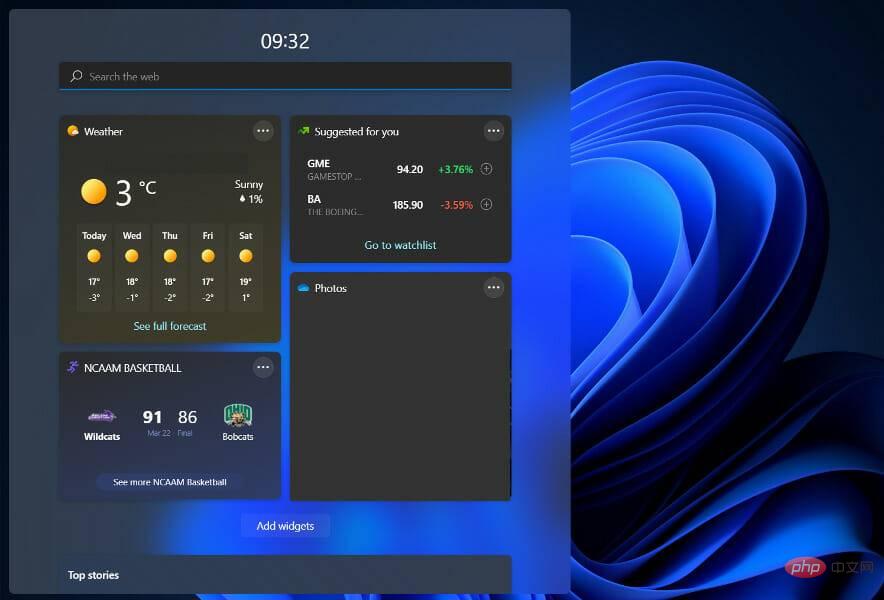
Widget hiburan memberitahu anda apabila episod baharu siri kegemaran anda, episod baharu rancangan baharu dan banyak lagi dimuat naik.
Jika anda berminat untuk mengetahui siapa yang bermain dalam perlawanan seterusnya atau pasukan mana yang memenangi perlawanan terbaharu, widget eSports memudahkan peminat, penonton dan pemula eSports untuk menjejaki semua yang terkini pertandingan.
Widget Sukan memberi anda akses masa nyata kepada segala-galanya daripada skor semasa dan keputusan terkini hingga sorotan lain. Tukar milik anda untuk mencerminkan liga dan pasukan kegemaran anda untuk menjadikannya lebih peribadi.
Bagaimana untuk menggunakan widget Windows 11 tanpa log masuk?
- Mulakan dengan membuka apl Tetapan dan navigasi ke Akaun, kemudian Pilihan Log Masuk.
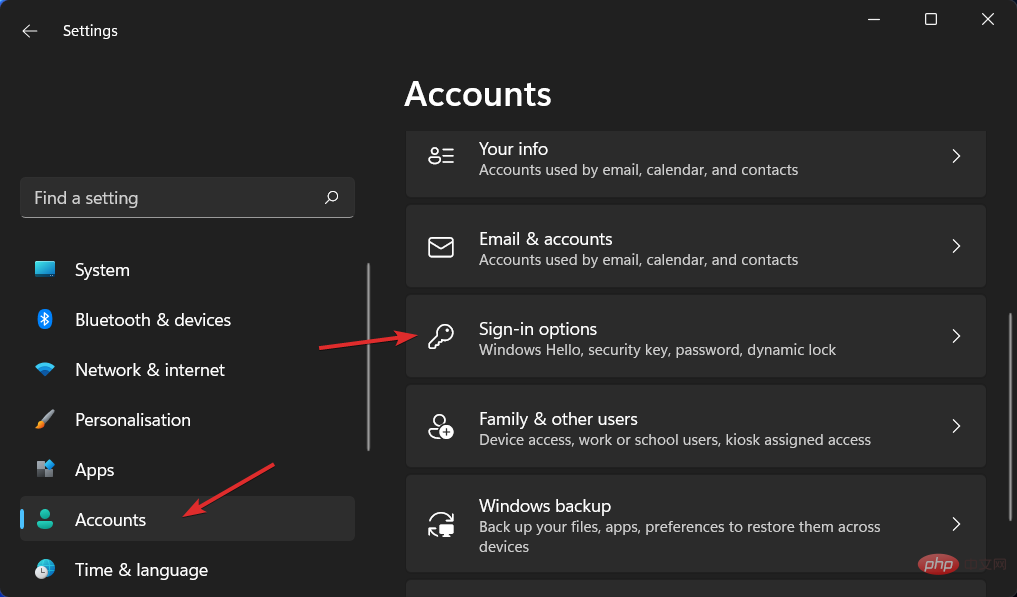
- Sekarang pastikan untuk meningkatkan keselamatan, hanya benarkan Windows... Suis togol di sebelahnya dimatikan dan anda dialih keluar daripada Bilakah Windows meminta anda log masuk sekali lagi jika anda sudah pergi? Pilih Jangan sekali-kali daripada menu lungsur di sebelahnya.

- Seterusnya, mulakan semula komputer anda dan tekan + untuk pergi ke Task Manager dan navigasi ke bahagian Startup. Di sini anda boleh mendayakan semua widget yang telah anda dayakan semasa mendaftar. Itu sahaja! CTRLSHIFTESC
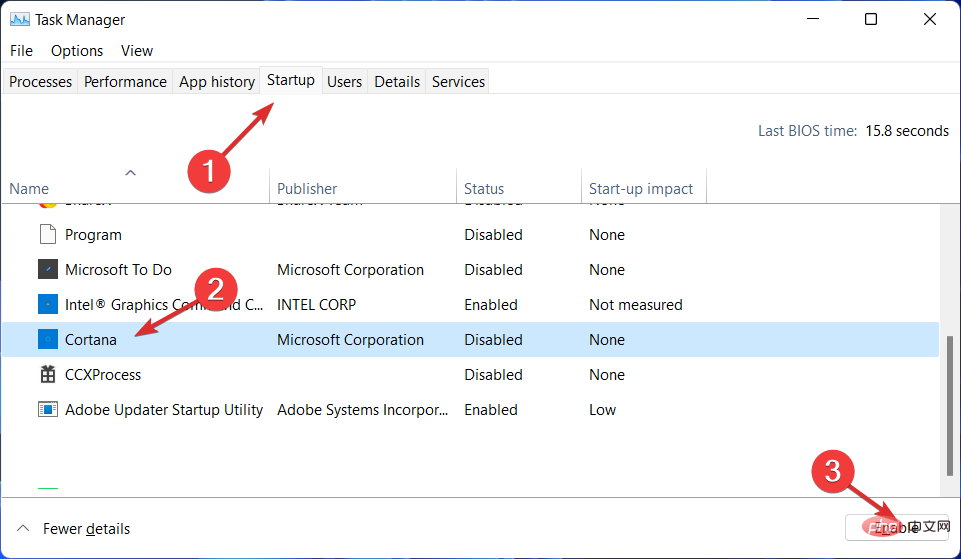
Jika anda telah menyelesaikan penyelesaian dan memutuskan untuk mengalih keluar kata laluan, lumpuhkan log masuk permulaan ciri Sebelum berbuat demikian, terdapat beberapa perkara yang perlu anda ketahui.
Apakah risiko keselamatan jika tidak log masuk semasa permulaan?
Risiko keselamatan pertama dan paling jelas yang dikaitkan dengan mengalih keluar kata laluan daripada peranti Windows 11 ialah ia akan memberikan akses kepada sesiapa sahaja yang hampir secara fizikal dengan komputer.
Walaupun mengalih keluar kata laluan anda tidak menjadikan anda lebih terdedah kepada serangan jauh, sesiapa sahaja yang rapat dengan peranti anda boleh mengaksesnya tanpa pengetahuan anda dan mengakses sebarang maklumat yang anda simpan padanya.
Jadi, jika anda ingin melindungi kehadiran dalam talian anda, anda boleh menyemak 5+ Perisian Keselamatan Laman Web Terbaik untuk Digunakan pada tahun 2022.
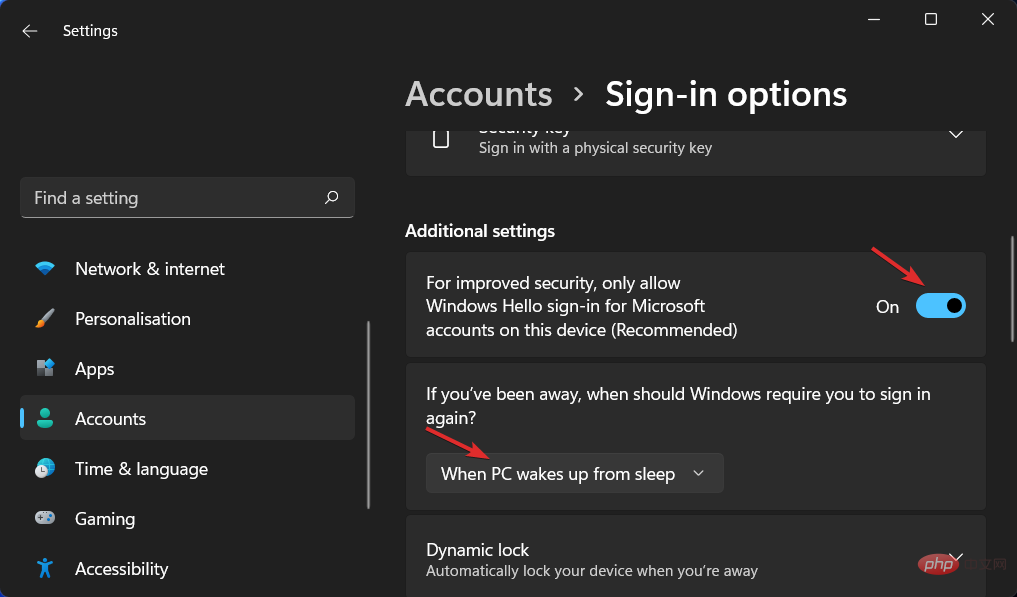
Jika anda mempunyai akaun pentadbir pada PC anda dan mengalih keluar kata laluan, anda akan mempunyai akses yang lebih besar kepada mana-mana program berniat jahat yang mungkin berjalan pada peranti anda.
Ini bukan satu kelemahan sendiri, namun, anda harus sedar tentang komplikasi tambahan ini sebelum cuba memadamkan kata laluan log masuk anda.
Dengan akaun Microsoft, anda tidak akan dapat menetapkan semula kata laluan Windows 11 anda. Anda mesti log masuk dengan akaun tempatan yang dibuat untuk anda sendiri untuk menggunakan ciri ini.
Selain itu, lihat perisian keselamatan komputer riba untuk perlindungan terbaik untuk memintas isu masa depan berkaitan keselamatan komputer.
Peraturan umum ialah anda harus mengelak daripada menggunakan strategi ini, walaupun ia kelihatan mudah dan boleh digunakan dari sudut kemudahan dan kebolehgunaan. Malah Microsoft sendiri tidak menggalakkan ini kerana ia mendedahkan peranti anda kepada pelbagai potensi risiko.
Akhir sekali, jika anda menghadapi masalah widget, kami mengesyorkan anda membaca tutorial kami tentang 5 penyelesaian terbukti untuk membetulkan widget Windows 11 tidak berfungsi.
Atas ialah kandungan terperinci Cara menggunakan widget Windows 11 tanpa log masuk. Untuk maklumat lanjut, sila ikut artikel berkaitan lain di laman web China PHP!

